“He comprado muchos libros ePub en la tienda Noble, quiero leerlos en mi iPad. ¿Cómo transferir y leer ePub a iPad? No puedo abrirlos en los iBooks ".
¿Te gustaría comprar algunos libros electrónicos en Noble u otra librería? Reunirás algunos archivos ePub. Para leer los libros de ePub en iPad, debe transferir ePub a iPad.
Si desea obtener más información sobre cómo copiar archivos de ePub en el iPad o tiene algunos problemas sobre el proceso de transferencia, puede leer la información detallada del artículo ahora.
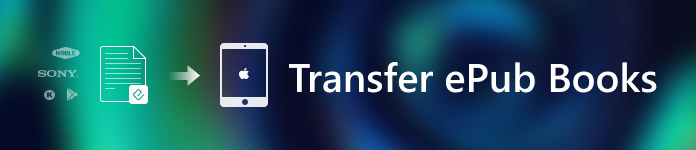
- Parte 1: Preparación para transferir libros de ePub a iPad
- Parte 2: Cómo transferir archivos de ePub a iPad sin iTunes
- Parte 3: Cómo agregar archivos de ePub a iPad con iTunes
Parte 1: Preparación para transferir libros de ePub a iPad
A diferencia de los otros formatos, cuando desee transferir ePub comprado en otras librerías al iPad, debe prestar especial atención a la protección DRM de los libros ePub de antemano. Si simplemente transfirió los archivos protegidos con DRM, ePub no se abrirá en el iPad.
1. Abra el libro de ePub deseado en Calibre, si el programa no puede abrir el archivo, debe ser un archivo protegido por DRM. En cuanto a los archivos libres de DRM abiertos en Calibre, simplemente puede transferir ePub a iPad directamente con los métodos a continuación.
En cuanto al ePub protegido por DRM, tienes que quitar la protección DRM antemano. Solo asegúrese de tener una copia del ePub en su computadora antes de quitar la protección DRM.
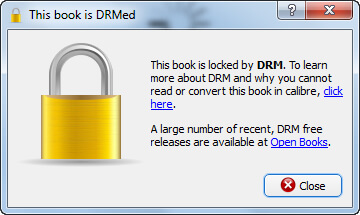
2. Para leer los archivos ePub en el iPad, debe asegurarse de que la aplicación iBooks esté disponible en su iPad. Puedes descargar la aplicación desde App Store o iTunes. Por supuesto, hay otros lectores ePub o iBook en iPad.
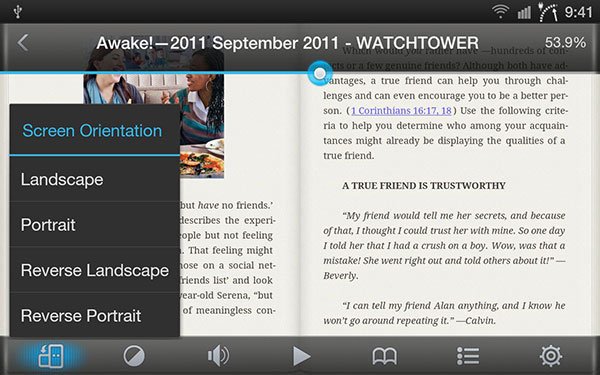
3. Asegúrese de que haya suficiente espacio para los libros electrónicos. Cuando necesita agregar una gran cantidad de archivos ePub, debe estimar el espacio que necesita para el iPad. Puede guardar algunos archivos en la nube si no hay suficiente espacio en su iPad.
Parte 2: Cómo transferir archivos de ePub a iPad sin iTunes
Si ha actualizado a la última versión de iTunes 12.7, puede que le resulte imposible transferir ePub a iPad ahora. ¿Cuál debería ser el mejor método para agregar ePub a iPad sin iTunes? Transferencia de iPhone es la alternativa pero superior a iTunes para transferir datos para iPad / iPhone / iPod con diferentes tipos.
- Transferencia y los contactos de copia de seguridad, mensajes de texto, imágenes, archivos de música, videos, libros, archivos PDF y otros formatos.
- Transfiera de manera flexible ePub y otros archivos iOS entre diferentes dispositivos, iPhone a iPhone / iPad / iTunes, iPhone a computadora y computadora a iPhone.
- Rompa las restricciones de iTunes, como la transferencia unidireccional, borre los datos originales, no puede seleccionar los datos de transferencia, etc.
- Administre los archivos de iOS, agregue / convierta / edite archivos de iPad e incluso organice su biblioteca de iTunes en clics.
Paso 1. Conecte el iPad a la computadora con un cable USB
Descarga e instala la última versión de iPhone Transfer en tu computadora. Conecte el iPad a la computadora con un cable USB. El dispositivo es capaz de reconocer el iPad automáticamente.

Paso 2. Transfiere ePub al programa desde la computadora
Seleccione el tipo de libros en el menú de la izquierda, en el que puede hacer clic en "Agregar elementos" para agregar archivos ePub al iPad desde el escritorio. Por supuesto, también puede cargar una carpeta completa de archivos ePub en el programa con un proceso por lotes. Una vez que se cargan los archivos, puede encontrarlos dentro del programa.
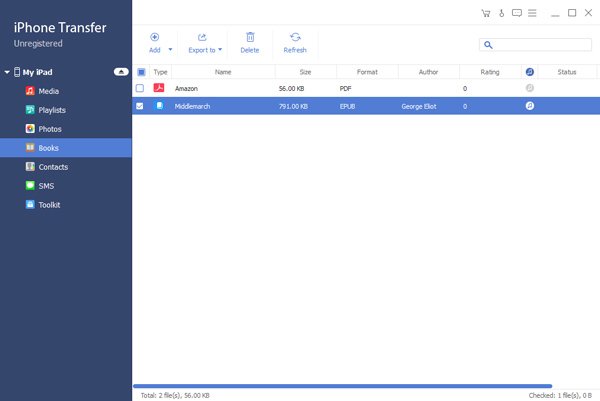
Paso 3. Administrar archivos ePub
Cuando carga los archivos ePub en el programa, puede administrarlos con múltiples funciones, puede cambiar el nombre de los archivos ePub, buscar los libros deseados y eliminarlos del iPad y más. Proporciona una solución fácil para que usted administre todos los archivos antes de transferir.
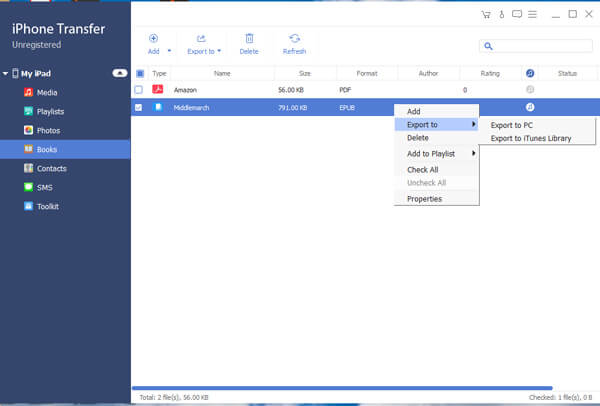
Nota: Puedes encontrar el tamaño de todos los archivos ePub. Si hay una gran cantidad de archivos ePub, puede encontrar si hay suficiente espacio para todos los archivos ePub que desea transferir.
Paso 4. Transfiere libros ePub a iPad
Haga clic en el botón "Exportar a la biblioteca de iTunes" para transferir libros ePub al iPad desde su computadora. Se necesitan unos segundos para transferir todos los archivos de su computadora al iPad. Después de eso, puede abrir iBook para ver los archivos ePub sin DRM en el iPad.
Parte 3: Cómo agregar archivos ePub a iPad con iTunes
Si está utilizando la versión anterior de iTunes, puede usar iTunes para copiar archivos de ePub en el iPad. Debe ser el método más común para transferir datos entre dispositivos iOS y computadoras. Dado que está utilizando la versión anterior de iTunes, es posible que encuentre algunos problemas cuando transfiera archivos ePub a su iPad. Aquí está el proceso detallado que debe saber.
Paso 1. Inicia iTunes en tu computadora
Conecte su iPad a la computadora a través del cable USB. Si ya ha descargado iTunes, se iniciará automáticamente una vez que la computadora detecte el dispositivo. Luego puede encontrar el ícono del iPad en la barra de menú superior izquierda de la interfaz de iTunes.
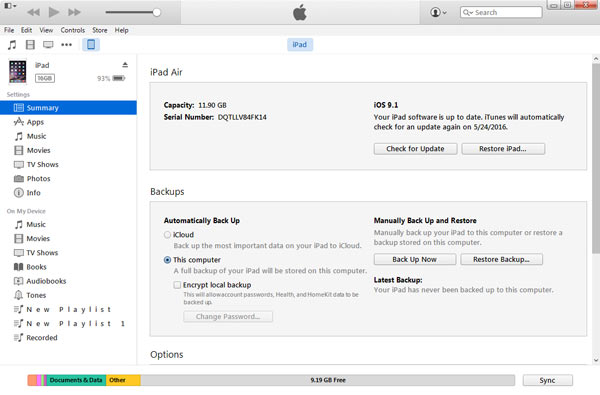
Paso 2. Añadir archivos ePub en la biblioteca de iTunes
Haga clic en la opción "Archivo" y elija "Agregar archivo a la biblioteca", que puede agregar archivos ePub a la biblioteca de iTunes. Una vez que transfiera los archivos ePub a iTunes, puede hacer clic en "Sincronizar libros" en "Libros" en "Configuración" para seleccionar todos los libros o los archivos ePub deseados solo en iPad.
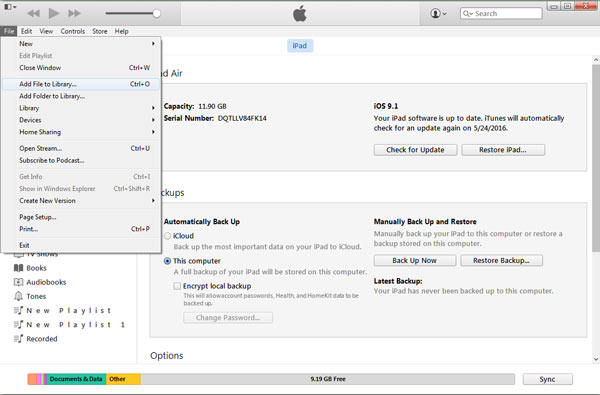
Paso 3. Transfiere libros ePub a iPad
Una vez que seleccione todos los archivos deseados, puede hacer clic en "Aplicar" en la lista inferior derecha para copiar los archivos ePub al iPad desde su computadora. Puede iniciar la aplicación iBooks u otros lectores de ePub en su iPad y disfrutar de los libros con facilidad.
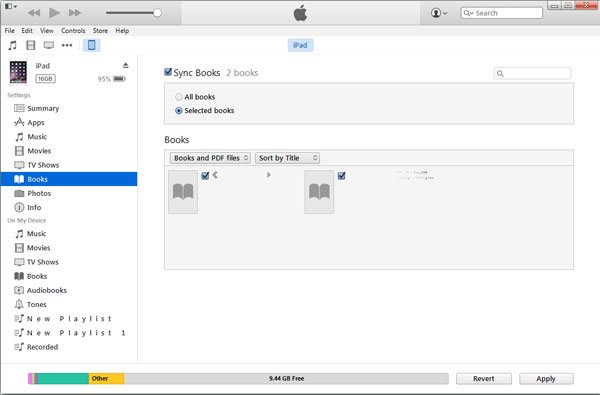
Conclusión
Cuando desee transferir ePub a iPad, solo puede transferir los DRM gratuitos. Por lo tanto, antes de transferir los archivos, debe convertir los archivos protegidos DRM de antemano.
Hay varias soluciones para agregar ePub a iPad; iTunes es el método más utilizado para transferir archivos de dispositivos iOS. Pero la última versión de iTunes no admite la transferencia de archivos ePub y otros archivos de libros electrónicos ahora.
Apeaksoft iPhone Transfer Es una de las mejores alternativas de iTunes para transferir archivos ePub. No solo transfiera los archivos ePub de su computadora al iPad, sino que también administre los archivos para su iPad con facilidad. Si tiene alguna consulta sobre cómo transferir libros de ePub a iPad, puede compartir información más detallada en los comentarios.




